Un paso desesperado en las profundidades de Minecraft: el primer registro de cuenta
Durante años, Minecraft ha reinado Supreme en el mundo de los juegos Sandbox. Sus aventuras interminables, mundos generados en procedimiento y capacidades multijugador robustas ofrecen un potencial creativo ilimitado. Exploremos los primeros pasos para unirnos a la diversión.
Tabla de contenido
- Creación de una cuenta de Minecraft
- Cómo comenzar tu viaje
- PC (Windows, MacOS, Linux)
- Xbox y PlayStation
- Dispositivos móviles (iOS, Android)
- Cómo salir de Minecraft
Creación de una cuenta de Minecraft
Necesitará una cuenta de Microsoft para jugar. Visite el sitio web oficial de Minecraft y haga clic en "Iniciar sesión" en la esquina superior derecha. Siga las indicaciones para crear una nueva cuenta.
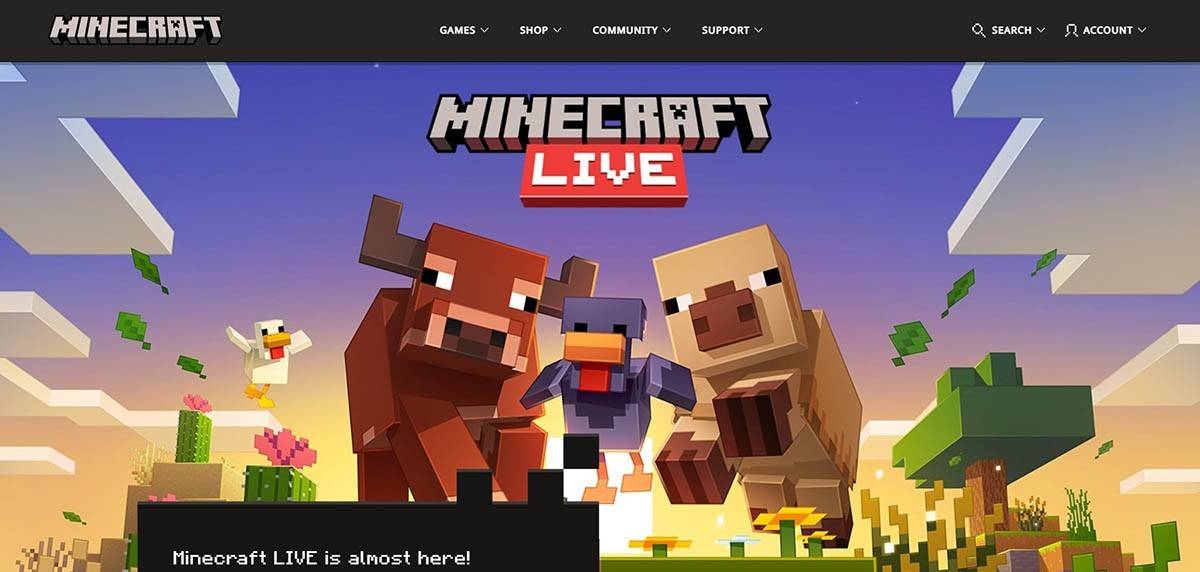 Imagen: minecraft.net
Imagen: minecraft.netProporcione su dirección de correo electrónico, cree una contraseña segura y elija un nombre de usuario único (el sistema ofrecerá alternativas si se toma la elección).
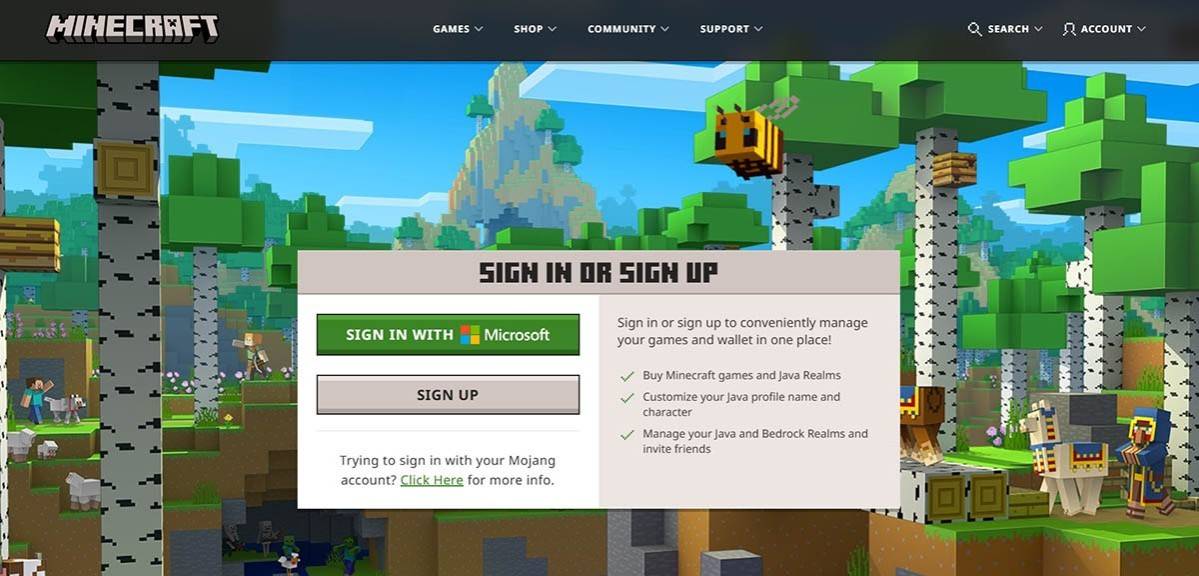 Imagen: minecraft.net
Imagen: minecraft.netVerifique su dirección de correo electrónico utilizando el código enviado a su bandeja de entrada (verifique su carpeta de spam si se retrasa). Una vez verificado, su perfil está vinculado a su cuenta de Microsoft. Luego puede comprar el juego (si aún no lo ha hecho) en la tienda del sitio web, siguiendo las instrucciones de compra.
Cómo comenzar tu viaje
PC (Windows, MacOS, Linux)
Minecraft on PC ofrece Java Edition y Bedrock Edition. Java Edition (Windows, MacOS, Linux) se descarga desde el sitio web oficial. Después de instalar el lanzador, inicie sesión con su cuenta de Microsoft o Mojang y seleccione su versión de juego.
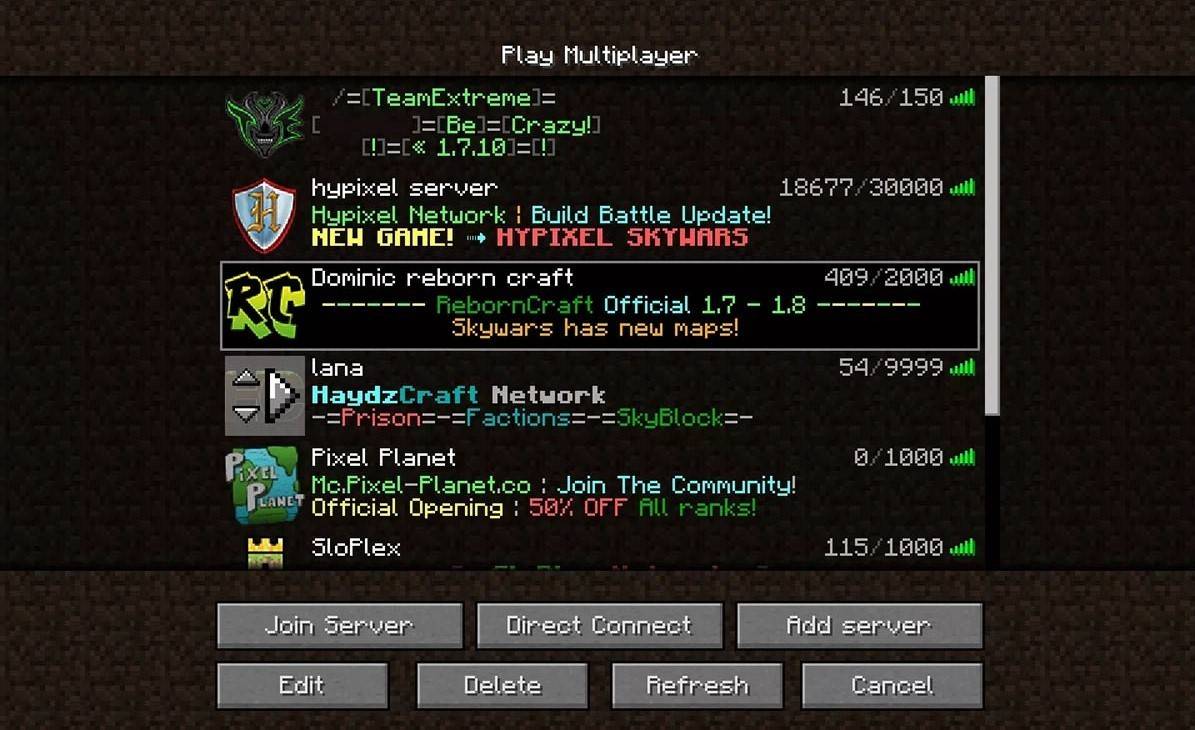 Imagen: aiophotoz.com
Imagen: aiophotoz.comEn el primer lanzamiento, inicie sesión con sus credenciales de cuenta de Microsoft. Elija "Crear nuevo mundo" para el juego en solitario, seleccionando el modo "Supervivencia" o "Creativo". Para el modo multijugador, vaya a la sección "Play", luego "servidores", para unirse a los servidores públicos o ingresar una dirección IP del servidor privado. Para jugar con amigos en el mismo mundo, habilite el multijugador en la configuración del mundo.
Xbox y PlayStation
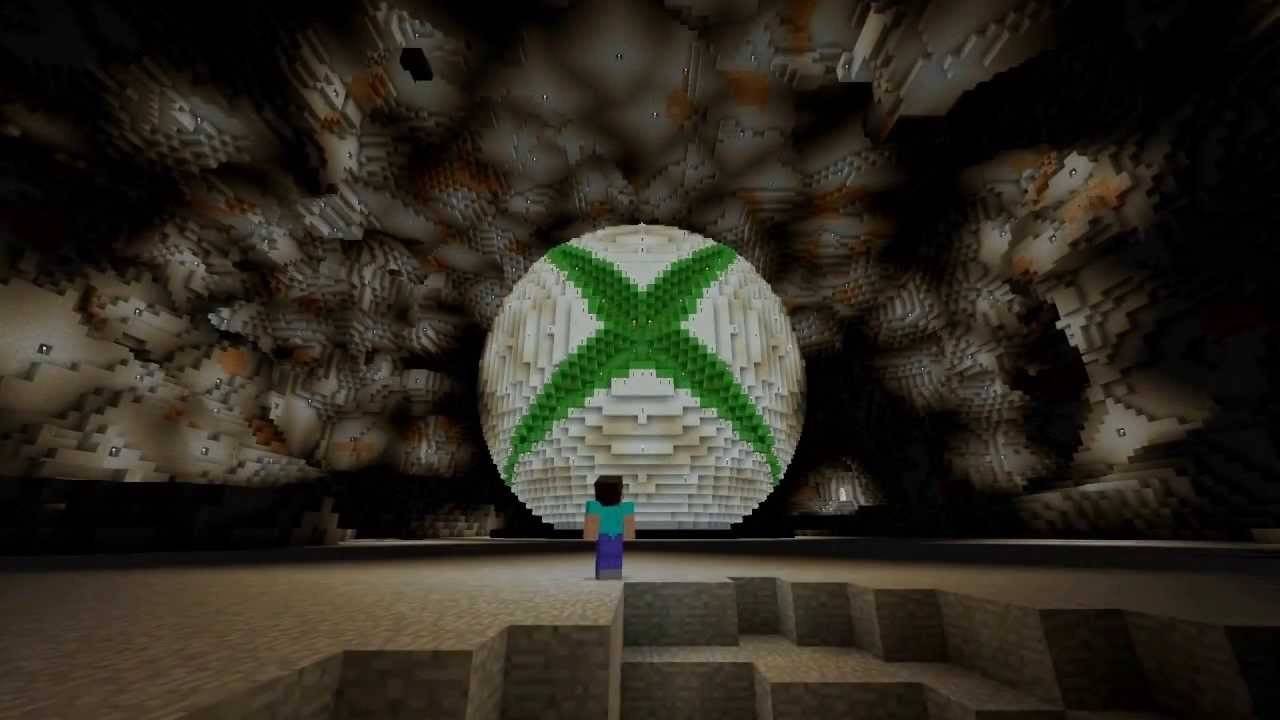 Imagen: youtube.com
Imagen: youtube.comEn Xbox Consols (Xbox 360, Xbox One, Xbox Series X/S), inicie sesión a través de Microsoft Store después de descargar e instalar el juego. Su cuenta de Microsoft sincroniza los logros y compras. PlayStation 3, 4 y 5 jugadores compran y descargan en la tienda PlayStation, iniciando sesión con una cuenta de Microsoft para el juego multiplataforma.
Dispositivos móviles (iOS, Android)
Compre Minecraft a través de la App Store (iOS) o Google Play (Android). Inicie sesión con su cuenta de Microsoft para disfrutar del juego multiplataforma.
 Imagen: Storage.googleapis.com
Imagen: Storage.googleapis.comRecuerde: Bedrock Edition admite el juego multiplataforma en todos los dispositivos mencionados anteriormente. Java Edition es solo para PC.
Cómo salir de Minecraft
Use el menú en el juego. En la PC, presione ESC, luego seleccione "Guardar y salir". En las consolas, acceda al menú de pausa y elija "Guardar y salir", luego salga a través del menú de la consola. En el móvil, use el botón "Guardar y salir" en el menú del juego y luego cierre la aplicación a través del menú del sistema de su dispositivo.
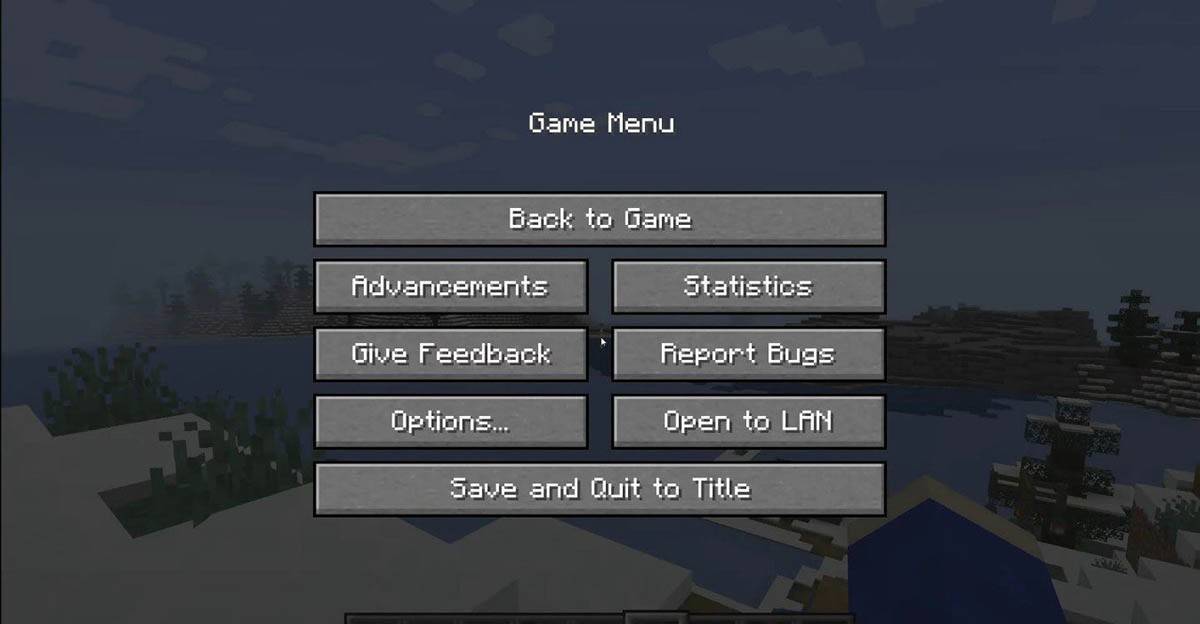 Imagen: tlauncher.org
Imagen: tlauncher.org¡Disfruta de tus aventuras de Minecraft! Explore solo o se une con amigos en varios dispositivos en este mundo bloqueado infinitamente atractivo.


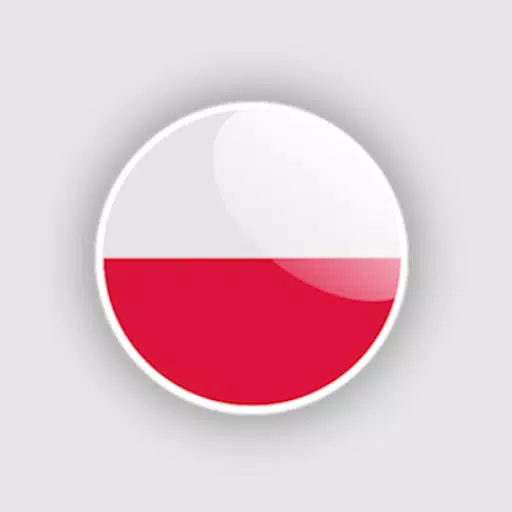
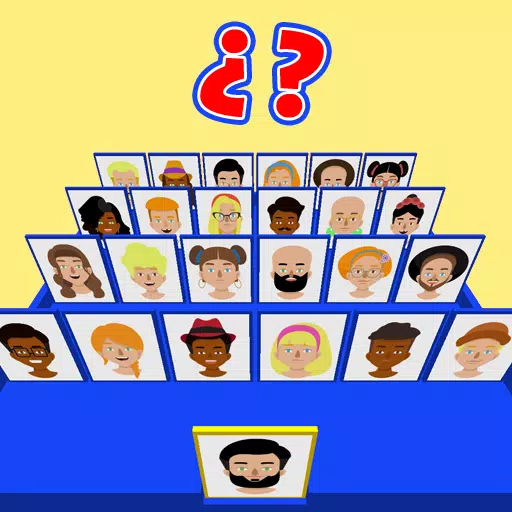
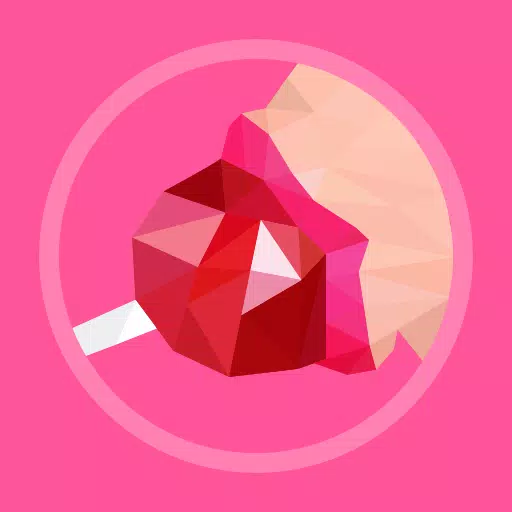

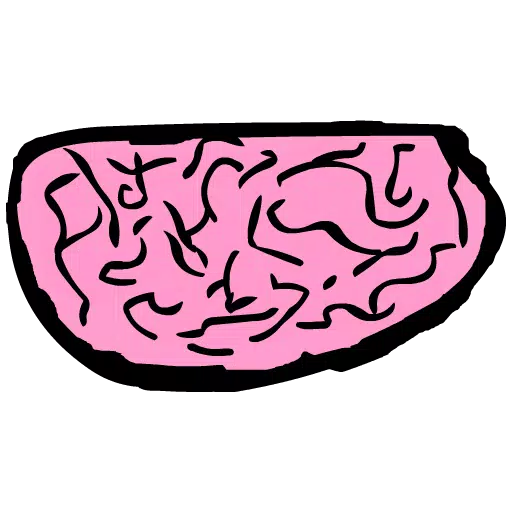
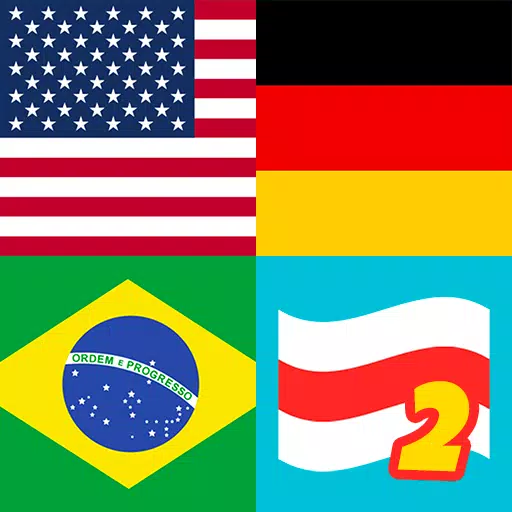



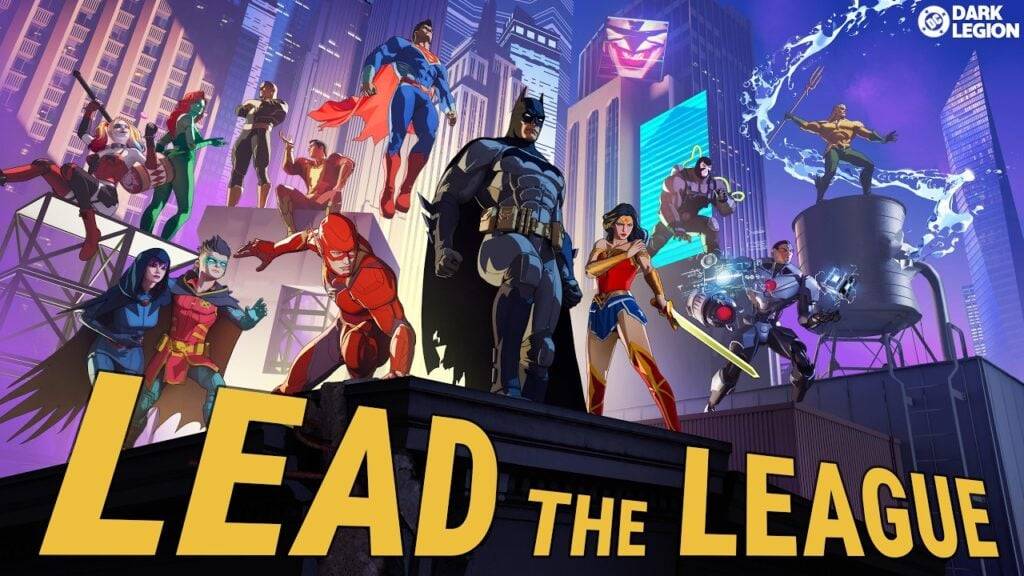

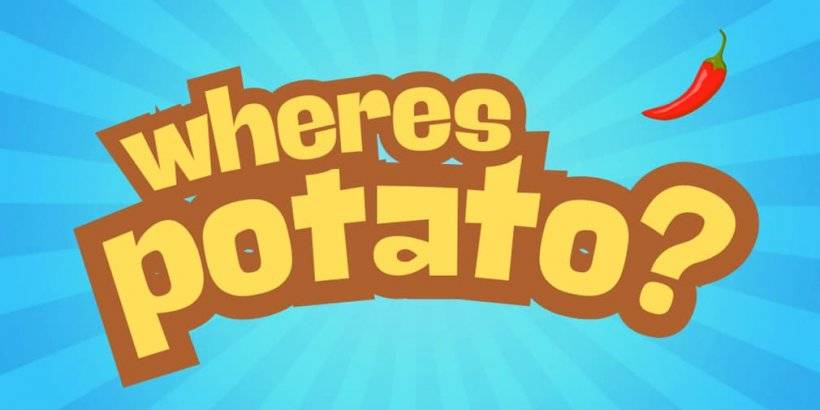



![Salvation in Nightmare [v0.4.4]](https://imgs.21qcq.com/uploads/36/1719555347667e551321c26.jpg)











